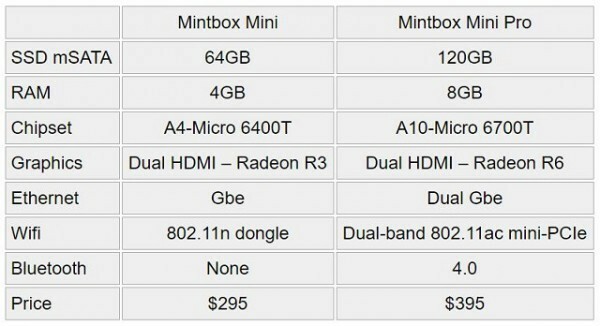- उबंटू एक लिनक्स वितरण है जिसे आप WSL का उपयोग करके विंडोज 11 पर चला सकते हैं।
- उबंटू को स्थापित या उपयोग करना त्रुटि-मुक्त नहीं है, लेकिन आप इसके घटकों को पुनः स्थापित या सक्षम करके इसे ठीक कर सकते हैं।
- 0x80070032, 0x8007019e, और 0x800701bc उपयोगकर्ताओं द्वारा रिपोर्ट की जाने वाली कुछ सबसे लगातार उबंटू त्रुटियां हैं।
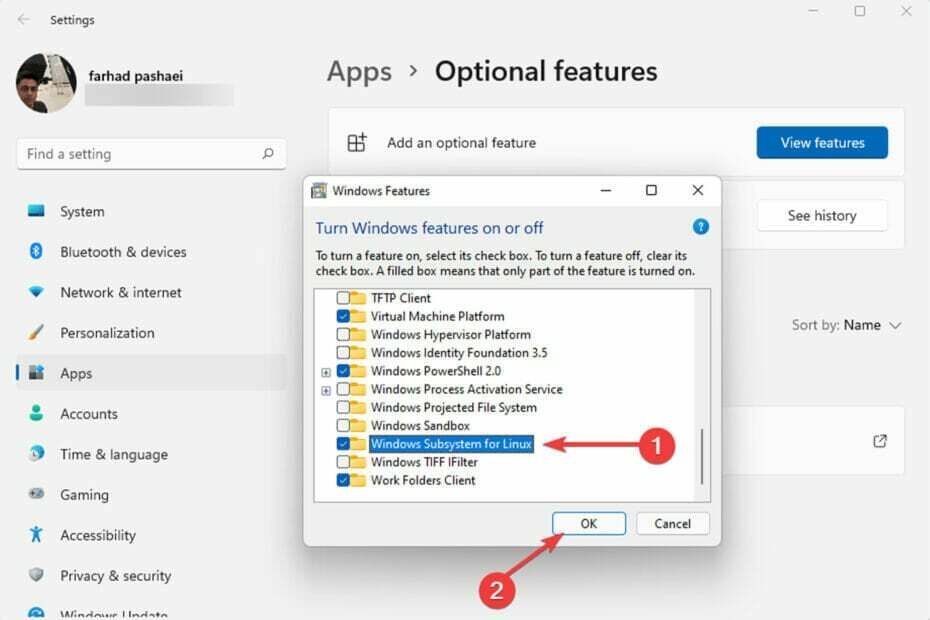
एक्सडाउनलोड फ़ाइल पर क्लिक करके स्थापित करें
यह सॉफ़्टवेयर सामान्य कंप्यूटर त्रुटियों की मरम्मत करेगा, आपको फ़ाइल हानि, मैलवेयर, हार्डवेयर विफलता से बचाएगा और अधिकतम प्रदर्शन के लिए आपके पीसी को अनुकूलित करेगा। पीसी की समस्याओं को ठीक करें और 3 आसान चरणों में अभी वायरस निकालें:
- रेस्टोरो पीसी रिपेयर टूल डाउनलोड करें जो पेटेंट प्रौद्योगिकी के साथ आता है (पेटेंट उपलब्ध यहाँ).
- क्लिक स्कैन शुरू करें Windows समस्याएँ ढूँढ़ने के लिए जो PC समस्याओं का कारण हो सकती हैं।
- क्लिक सब ठीक करे आपके कंप्यूटर की सुरक्षा और प्रदर्शन को प्रभावित करने वाली समस्याओं को ठीक करने के लिए
- रेस्टोरो द्वारा डाउनलोड किया गया है 0 इस महीने पाठकों।
उबंटू एक ओपन-सोर्स लिनक्स वितरण है जो विंडोज 11 पर चल सकता है, लेकिन कुछ उपयोगकर्ताओं ने त्रुटियों की सूचना दी है।
WSL को नियमित Windows उपयोगकर्ताओं के लिए डिज़ाइन नहीं किया गया है। के लिए है सिस्टम प्रशासक और डेवलपर्स जो कोडिंग का आनंद लेते हैं.
हालाँकि, कुछ मामलों में, जब आप Windows 11 पर Ubuntu चलाना चाहते हैं, तो आपको भिन्न त्रुटि संदेश प्राप्त होते हैं। ये त्रुटियाँ कई कारणों से होती हैं, जैसे अपग्रेड करना, स्थापना समस्याएँ, या WSL में कुछ अनुपलब्ध घटक।
विंडोज 11 की उबंटू त्रुटियों को ठीक करने के लिए, आपको सबसे पहले यह जानना होगा कि वे क्या हैं। इसलिए, उन्हें हल करने से पहले, हम सबसे आम लोगों की व्याख्या करते हैं जो आप इसे विंडोज 11 पर चलाते समय प्राप्त कर सकते हैं।
0x8007003, 0x8007019e, और 0x800701bc WslRegisterDistribution विफल त्रुटियाँ क्या हैं?
- 0x80070032 त्रुटि: 0x80070032 एक त्रुटि है जो तब प्रकट होती है जब आप WSL को अगले संस्करण में अपग्रेड करना चाहते हैं। यह त्रुटि यह भी दर्शाती है कि आपका वर्चुअल मशीन प्लेटफॉर्म अक्षम है।
- 0x8007019eत्रुटि: 0x8007019e त्रुटि तब होती है जब आपके पास Linux में कमांड लाइन चलाने की अनुमति नहीं होती है। पहली त्रुटि की तरह, यह दर्शाता है कि WSL अक्षम है। साथ ही, कई उपयोगकर्ताओं ने Microsoft स्टोर से Ubuntu स्थापित करने का प्रयास करते समय 0x8007019e प्राप्त करने की सूचना दी है। हालाँकि, आप विंडोज 11 में घटकों को सक्षम करके इसका आसानी से निवारण कर सकते हैं। इस त्रुटि को हल करने के लिए हम आपको अगले अनुभागों में कुछ निर्देश प्रदान करेंगे।
- 0x800701bc त्रुटि: 0x800701bc एक Linux कर्नेल समस्या है जब आप Ubuntu स्थापित करने का प्रयास करते हैं। इस स्थिति में, आपको WSL2 Linux कर्नेल डाउनलोड करना चाहिए। उम्मीद है, Microsoft WSL पर नवीनतम अपडेट प्रदान करता है जिसे आप डाउनलोड कर सकते हैं।
मैं विंडोज 11 की डब्ल्यूएसएल उबंटू त्रुटियों को कैसे ठीक कर सकता हूं?
1. 0x80070032 त्रुटि को ठीक करें
माइक्रोसॉफ्ट स्टोर रीसेट करें
- सबसे पहले, खोलें शुरू करना मेन्यू। पर राइट-क्लिक करें माइक्रोसॉफ्ट स्टोर और चुनें एप्लिकेशन सेटिंग.
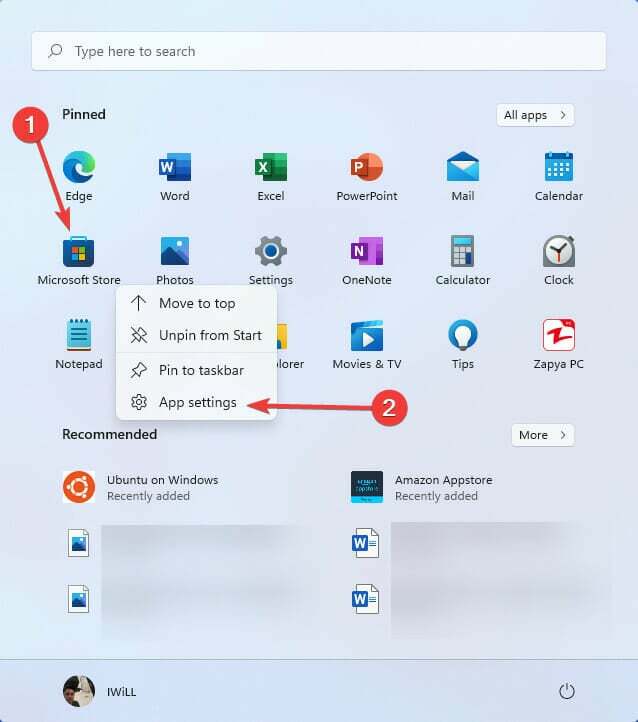
- अब थोड़ा नीचे स्क्रॉल करें और पर क्लिक करें रीसेट बटन।
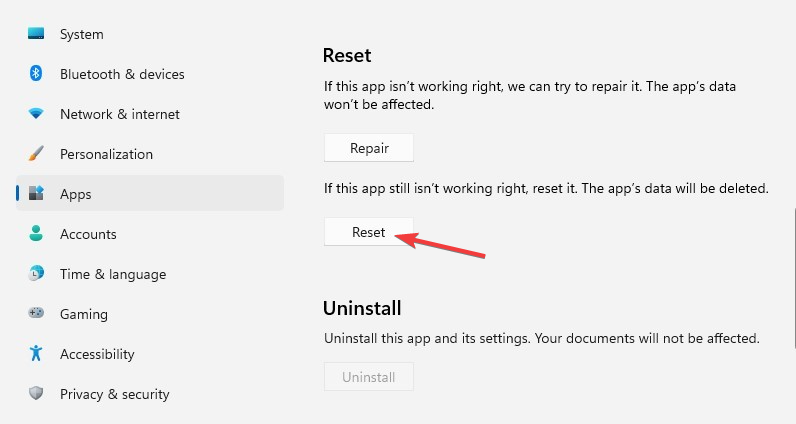
जैसा कि हमने पहले उल्लेख किया है, 0x80070032 त्रुटि WSL को पुनः स्थापित करने या अपग्रेड करने से उत्पन्न होती है। इसलिए, हमें Microsoft Store को रीसेट/पुनर्स्थापित करने या उसके कैशे को साफ़ करने की आवश्यकता है।
माइक्रोसॉफ्ट स्टोर को पुनर्स्थापित करें
- पर क्लिक करें शुरू करना मेनू और प्रकार पावरशेल फिर उस पर राइट-क्लिक करें और चुनें व्यवस्थापक के रूप में चलाएँ.
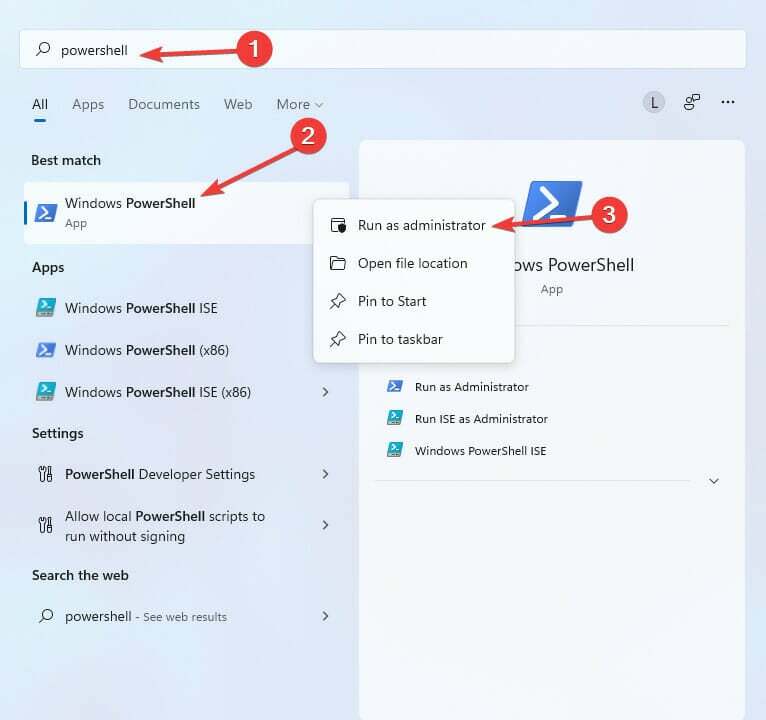
- निम्न कमांड टाइप करें फिर हिट करें दर्ज:
get-appxpackage -alluser Microsoft. विंडोज स्टोर - अब, कॉपी करें पैकेजपूरानाम मूल्य। हमारे उदाहरण में, PackageFullName इस प्रकार है:
माइक्रोसॉफ्ट। विंडोजस्टोर_2202.1402.20_X64__8wekyb3d8bbwe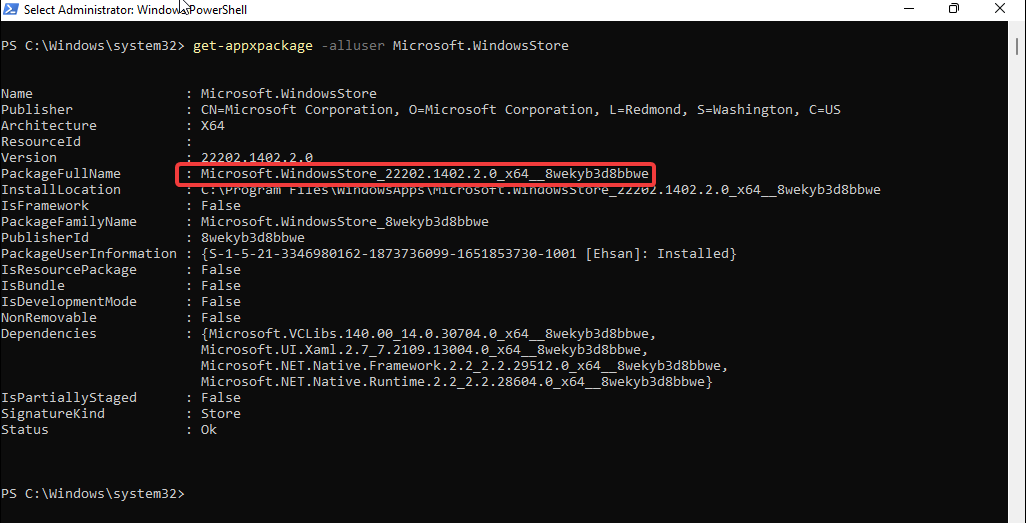
- अपना टाइप करें पैकेजपूरानाम बाद निकालें-एपएक्सपैकेज कमांड फिर हिट दर्ज. तो, हमारे मामले में, कमांड लाइन इस प्रकार है:
निकालें-एपएक्सपैकेज Microsoft. विंडोजस्टोर_2202.1402.20_X64__8wekyb3d8bbwe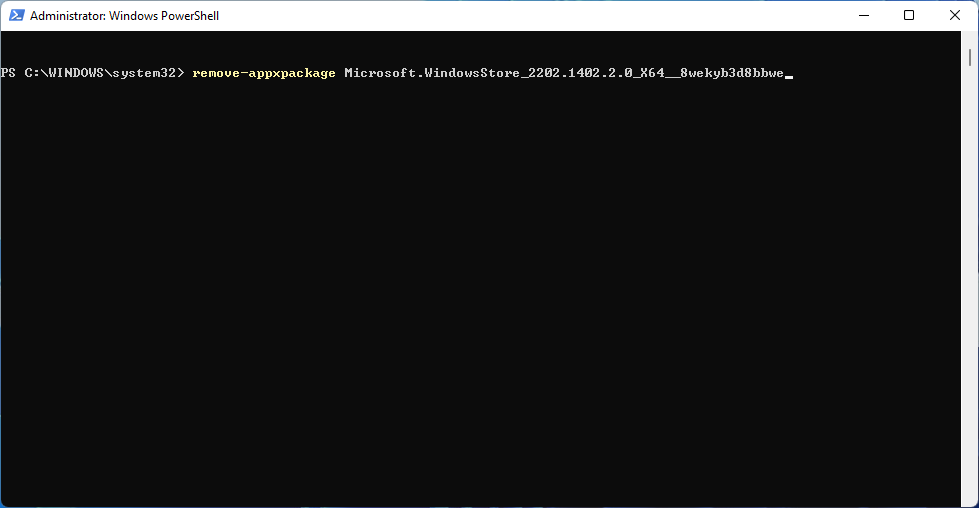
- पुनः स्थापित करने के लिए माइक्रोसॉफ्ट स्टोर, निम्न कमांड टाइप करें और दबाएं दर्ज:
Get-AppXPackage *WindowsStore* -AllUsers | Foreach {Add-AppxPackage -DisableDevelopmentMode -Register "$($_.InstallLocation)\AppXManifest.xml"} - जब आदेश निष्पादित किया जाता है, तो बंद करें पावरशेल और अपने सिस्टम को पुनरारंभ करें।
कभी-कभी Microsoft Store को रीसेट करने से यह समस्या हल नहीं होती है, और आपको Microsoft Store को फिर से स्थापित करना होगा।
वर्चुअल मशीन सक्षम करेंप्लैटफ़ॉर्म
- खोलें शुरू करना मेनू और प्रकार विंडोज़ सुविधाओं को चालू करें, फिर चुनें विण्डोस के सुविधा को बंद या चालू करो.
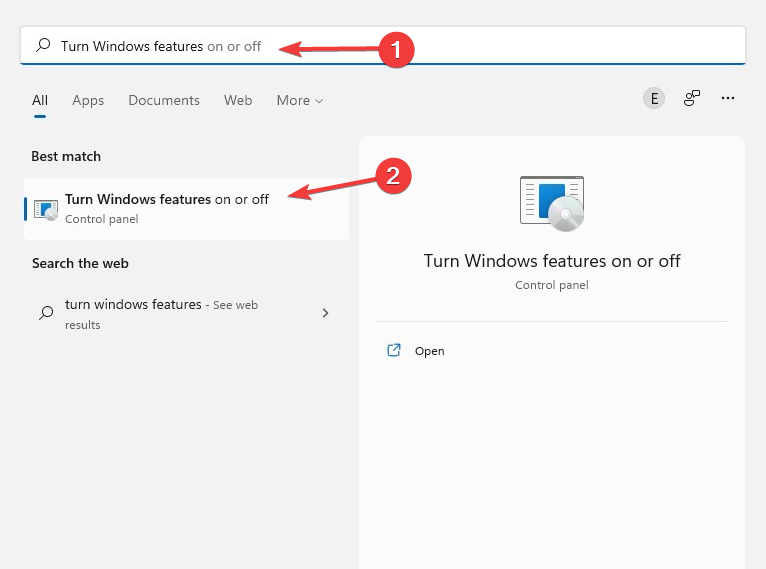
- नीचे स्क्रॉल करें और चुनें वर्चुअल मशीन प्लेटफार्म चेकबॉक्स। फिर, पर क्लिक करें ठीक है.
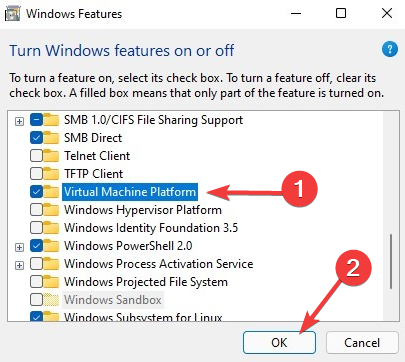
के लिये जरूरी वर्चुअल मशीन सक्षम करें डब्ल्यूएसएल चलाने के लिए। जब आप इस सुविधा को स्थापित करते हैं, तो आप बिना किसी समस्या के WSL को अपग्रेड कर सकते हैं।
- विंडोज 11 के लिए 5 सर्वश्रेष्ठ हार्ड ड्राइव [कीमत और क्षमता]
- चुनने के लिए 5 सर्वश्रेष्ठ विंडोज 11 मदरबोर्ड
- विंडोज 11 में सी ड्राइव को आसानी से कैसे बढ़ाएं
- विंडोज 11 के लिए 5 सर्वश्रेष्ठ गेम कंट्रोलर
- फिक्स: विंडोज 11 पर धूसर वॉल्यूम बढ़ाएं
Microsoft स्टोर कैश साफ़ करें
- खुला Daud होल्ड करके डायलॉग खिड़कियाँ + आर चांबियाँ।
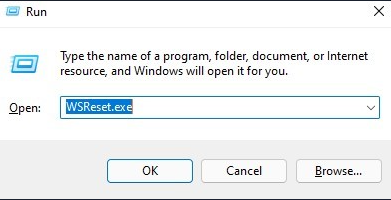
- प्रकार wsreset.exe फिर दबायें दर्ज.
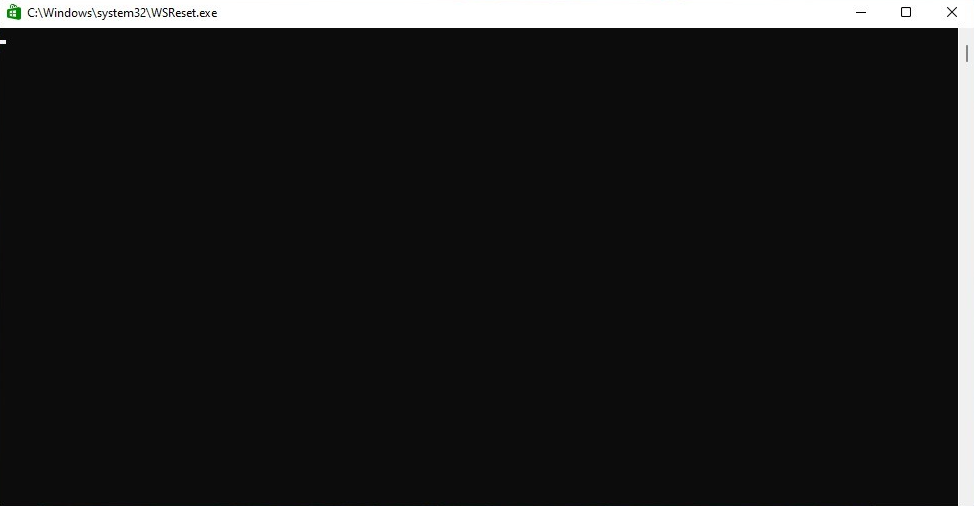
विशेषज्ञ युक्ति: कुछ पीसी मुद्दों से निपटना मुश्किल है, खासकर जब यह दूषित रिपॉजिटरी या लापता विंडोज फाइलों की बात आती है। यदि आपको किसी त्रुटि को ठीक करने में समस्या आ रही है, तो आपका सिस्टम आंशिक रूप से टूट सकता है। हम रेस्टोरो को स्थापित करने की सलाह देते हैं, जो एक उपकरण है जो आपकी मशीन को स्कैन करेगा और पहचान करेगा कि गलती क्या है।
यहां क्लिक करें डाउनलोड करने और मरम्मत शुरू करने के लिए।
अब एक काली विंडो खुलेगी और अपने आप बंद हो जाएगी। अंत में, जब यह पूरा हो जाता है, तो यह आपके Microsoft Store कैश को साफ़ कर देता है।
0x8007019e त्रुटि आम समस्याओं में से एक है। हालाँकि, आपको इस समस्या के निवारण के लिए WSL सुविधा को सक्षम करना होगा या Windows PowerShell का उपयोग करना होगा। तो, यहां बताया गया है कि आप इसे कैसे करते हैं।
2. 0x8007019e त्रुटि को ठीक करें
WSL सुविधा सक्षम करें
- सबसे पहले, खोलें शुरू करना मेनू और प्रकार वैकल्पिक विशेषताएं फिर मारो दर्ज.
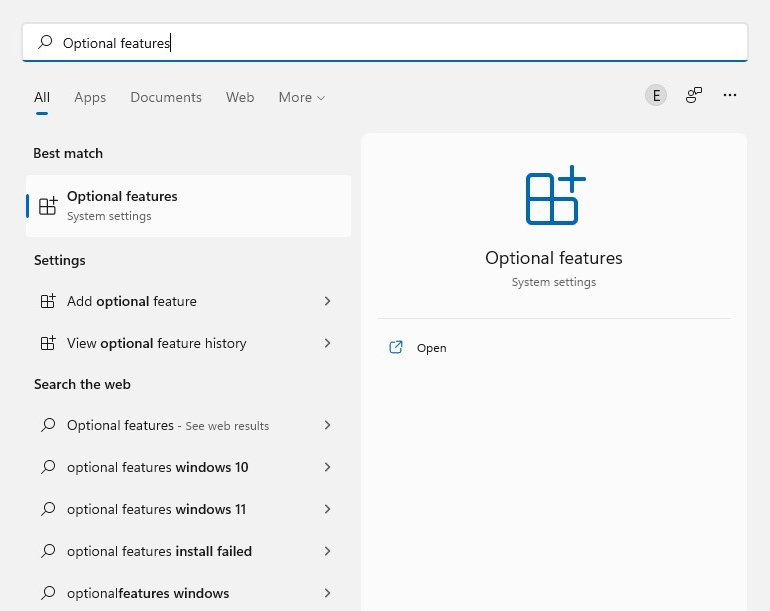
- के नीचे स्थापित सुविधाएँ अनुभाग, खोज डब्ल्यूएसएल और चुनें अधिक विंडोज़ सुविधाएँ.
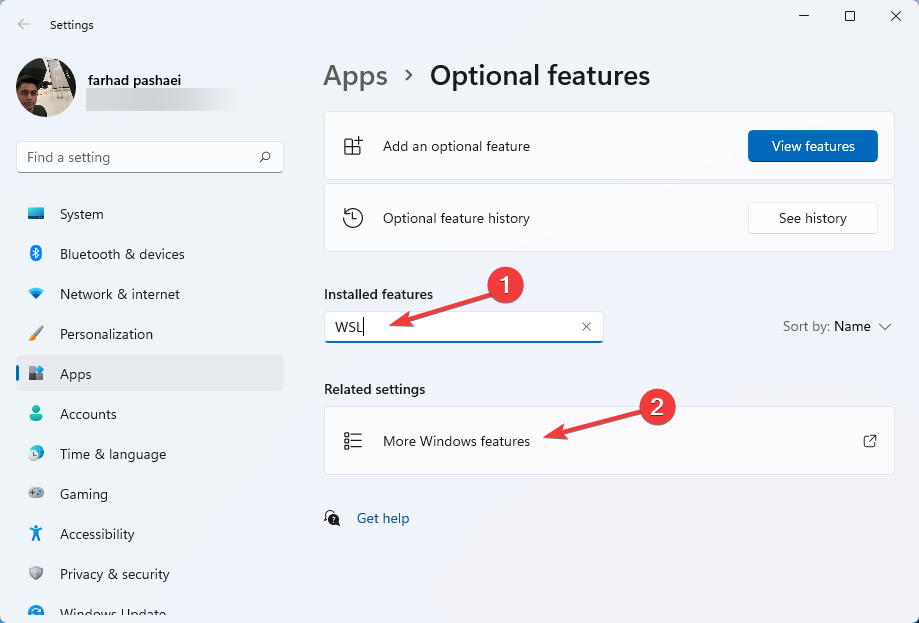
- अब, चुनें लिनक्स के लिए विंडोज सबसिस्टम और क्लिक करें ठीक है में विंडोज़ की विशेषताएं डिब्बा।
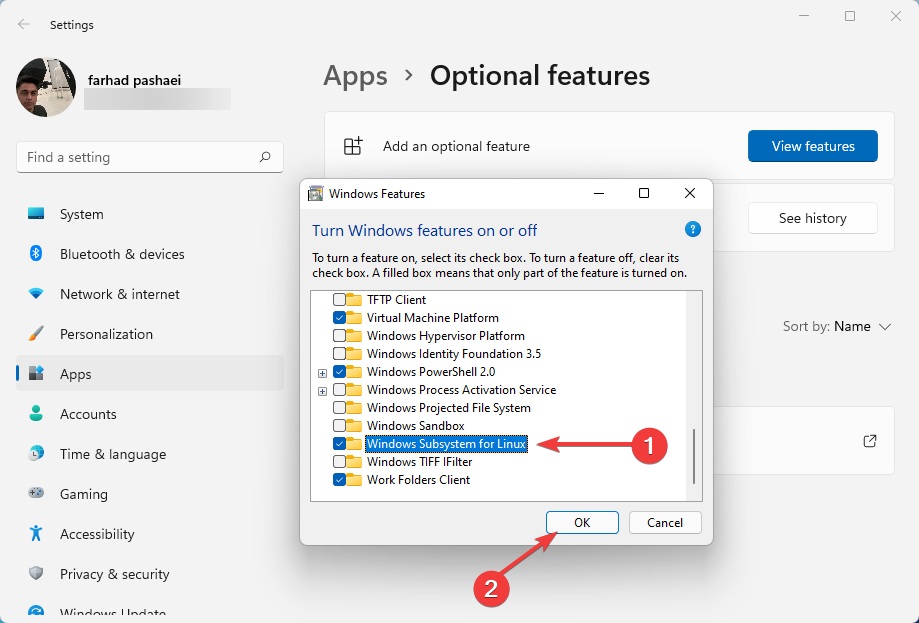
- उसके बाद, विंडोज आवश्यक सुविधाओं को स्थापित करेगा।
- अंत में, अपने कंप्यूटर को पुनरारंभ करें।
वैकल्पिक रूप से, आप इस सुविधा को सक्षम करने के लिए Windows PowerShell का उपयोग कर सकते हैं:
- दबाएं शुरू करना मेनू, प्रकार पावरशेल, फिर उस पर राइट-क्लिक करें और चुनें व्यवस्थापक के रूप में चलाएं.
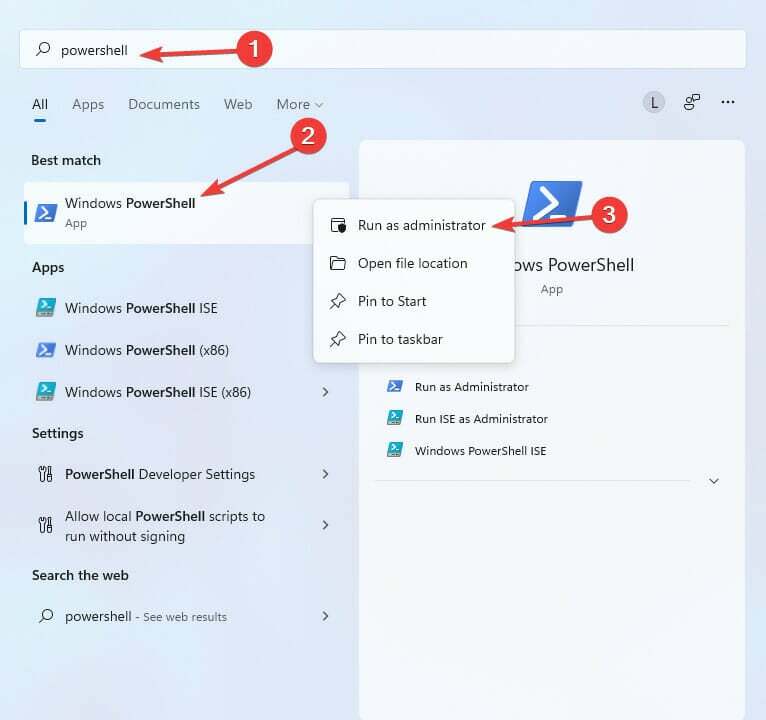
- निम्न कमांड टाइप करें और दबाएं दर्ज:
सक्षम करें-WindowsOptionalFeature -ऑनलाइन -फ़ीचरनाम Microsoft-Windows-सबसिस्टम-लिनक्स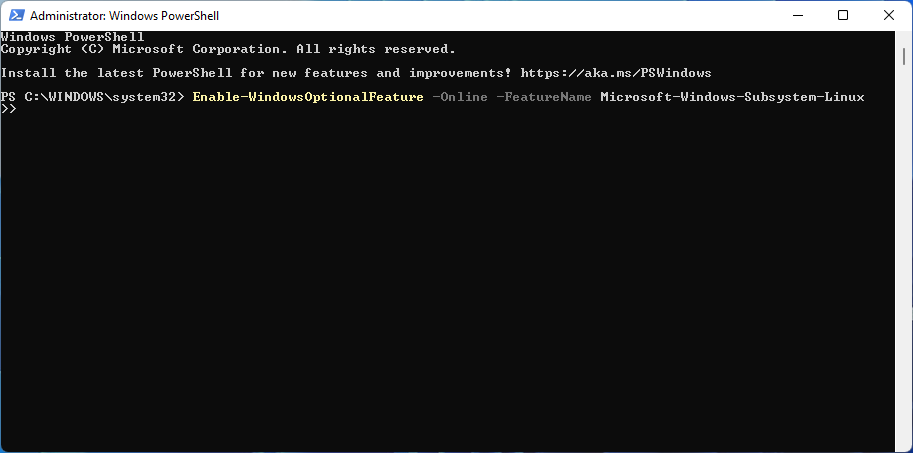
- उसके बाद, निम्न अक्षर टाइप करें और हिट करें दर्ज अपने कंप्यूटर को पुनरारंभ करने के लिए:
यू
3. 0x800701bc त्रुटि को ठीक करें
- शुरू करने के लिए, Linux कर्नेल अद्यतन पैकेज़ को डाउनलोड करने के लिए इस लिंक पर जाएँ.
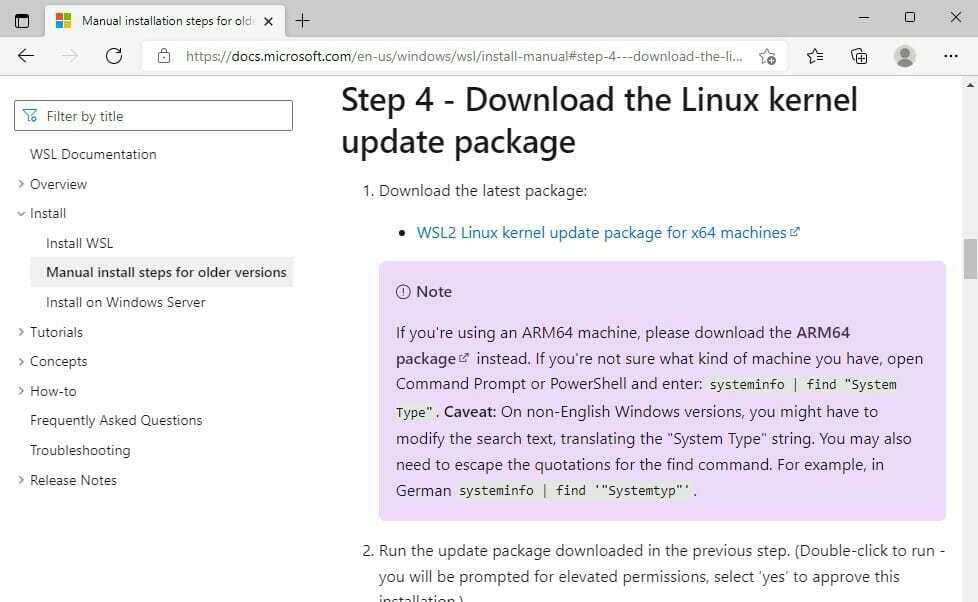
- एक बार जब आप कर्नेल पैकेज डाउनलोड कर लेते हैं, तो इसे एक व्यवस्थापक के रूप में चलाएँ।
- Windows WSL अद्यतन पैकेज़ स्थापना पूर्ण होने तक प्रतीक्षा करें। फिर ऑन-स्क्रीन निर्देशों का पालन करें।
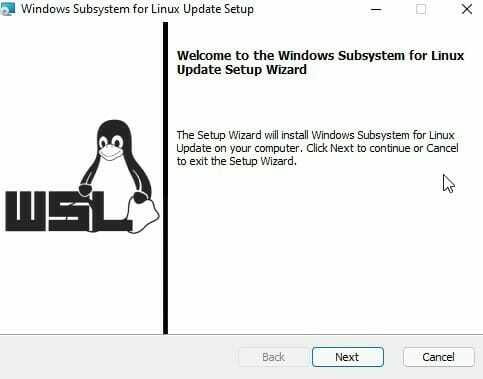
- उसके बाद open उबंटू. अब कमांड प्रॉम्प्ट विंडो खुलती है और आपसे एक नया UNIX उपयोगकर्ता नाम और पासवर्ड बनाने का अनुरोध करती है।
- अपना वांछित पासवर्ड और उपयोगकर्ता नाम दर्ज करें। अब सीएमडी को इंस्टॉलेशन खत्म करने दें।
0x800701bc एक कर्नेल त्रुटि है जिसे आप नवीनतम WSL2 Linux कर्नेल संस्करण डाउनलोड करके हल कर सकते हैं। यदि आपको अब इसकी आवश्यकता नहीं है, तो यह लेख विंडोज 11 पर WSL को अनइंस्टॉल करने का तरीका आपको दिखाएगा.
मुझे विंडोज 11 पर उबंटू क्यों चलाना चाहिए?
यदि आप एक लिनक्स डेवलपर हैं, जिसे कभी-कभी विंडोज की दुनिया तक पहुंचने की आवश्यकता होती है, तो WSL क्षमता एक गॉडसेंड की तरह होती है।
Microsoft ऑपरेटिंग सिस्टम और Linux दोनों दुनिया में काम करने वाले डेवलपर्स, sysadmins और उत्साही लोग उस सुविधा की सराहना करते हैं जो Linux के लिए Windows सबसिस्टम प्रदान करता है। लेकिन WSL, जितना उपयोगी है, कई सीमाओं से विवश है।
यदि आपने कभी भी WSL पर काम करने के लिए ग्राफिकल ऐप्स प्राप्त करने का प्रयास किया है, तो आपको पता होगा कि यह हमेशा उतना आसान नहीं था जितना होना चाहिए, और इसके लिए कुछ तृतीय-पक्ष सॉफ़्टवेयर की आवश्यकता होती है।
हालाँकि, इन दोनों मुद्दों को विंडोज 11 में हल कर लिया गया है। उबंटू एक ओपन-सोर्स ऑपरेटिंग सिस्टम है जिसे आप विंडोज 11 पर चला सकते हैं, लेकिन विंडोज 11 पर बढ़ते समय, आप लिनक्स कर्नेल या डब्लूएसएल त्रुटियों का सामना करते हैं।
इसके अलावा, इस पोस्ट को पढ़ने में संकोच न करें अगर आपको विंडोज 10 पर उबंटू को डुअल बूट करने में परेशानी हो रही है. कुछ टिप्स विंडोज 11 यूजर्स भी लागू कर सकते हैं।
सबसे आम उबंटू त्रुटि 0x80070032 है जिसे आप माइक्रोसॉफ्ट स्टोर कैश को साफ़ करके हल कर सकते हैं।
हमें बताएं कि आपको किस त्रुटि का सामना करना पड़ा और आप इसे नीचे टिप्पणी में ठीक कर पाए या नहीं।
 अभी भी समस्याएं आ रही हैं?उन्हें इस टूल से ठीक करें:
अभी भी समस्याएं आ रही हैं?उन्हें इस टूल से ठीक करें:
- इस पीसी मरम्मत उपकरण को डाउनलोड करें TrustPilot.com पर बढ़िया रेटिंग दी गई है (इस पृष्ठ पर डाउनलोड शुरू होता है)।
- क्लिक स्कैन शुरू करें Windows समस्याएँ ढूँढ़ने के लिए जो PC समस्याओं का कारण हो सकती हैं।
- क्लिक सब ठीक करे पेटेंट प्रौद्योगिकियों के साथ मुद्दों को ठीक करने के लिए (हमारे पाठकों के लिए विशेष छूट)।
रेस्टोरो द्वारा डाउनलोड किया गया है 0 इस महीने पाठकों।